步骤2:进入“窗口录制”界面,就到了你的自定义时间:手动选择录制的窗口,勾选好麦克风和扬声器。还可以提前设置“图片水印”,这样就不用担心自己的课件被盗了。等这些参数都调好,确认没毛病,就直接点一下“录制”按键,录制正式发车!
步骤3:在录制的时候,我们还可以直接使用软件工具箱中的标注工具,如放大镜、箭头、文字等,这样能够更好地突出视频重点。录制完成后,还可以进入“高级剪辑”页面,把多余的片段删掉,想加个片头特效什么的也能安排。
录制视频课程的方法二:打开PPT录制
如何录制视频课程内容?其实PowerPoint本身就是个好用的录课工具!有了它你就不用额外装软件,课件和视频能完美结合。使用方法:打开课件后点击工具栏中的“录制”按钮,就能边讲边录。录的时候系统会自动记时,每页幻灯片的讲解都能单独控制。
不过PPT录制的功能比较单一,后期编辑功能也比较基础。而且用它录制出来的视频有可能会出现音画不同步的问题。
录制视频课程的方法三:找到左木录屏软件
左木录屏软件的界面干干净净,没有乱七八糟的广告弹窗,新手上手超快。这款教师专用录微课软件的基础功能很扎实,全屏录课、框选部分区域录课件都没问题,录出来的视频音画同步做得不错。最实用的是自带格式转换功能,录完可以直接转成MP4、AVI这些常用格式,方便上传到学习平台。
录制视频课程的方法四:利用优加蛙录屏大师
如果你经常需要录直播课或者固定时间的会议,那这款软件的定时录制功能绝对能帮上大忙。提前设好开始和结束时间,到点自动录,再也不用担心忘开录屏。它的音频处理也很出色,能有效减少环境杂音,录出来的讲解声特别清晰。录制时还能直接加标注、画重点,学生看视频时更容易跟上思路。
录制视频课程的方法五:点击ScreenPal
这款软件的免费版就能满足基础录课需求,虽然单次录制最多15分钟,但是一般的微课完全够用。自带简单的视频编辑器,剪片段、加字幕都能搞定,还能一键分享到云端。免费版还能模糊摄像头背景,上网课露脸时更显专业。
录制视频课程的方法六:启动Free Cam
Free Cam这款免费软件最大的亮点就是录出来的视频完全没有水印,也没有时间限制。界面简洁好操作,录课、简单剪辑、加字幕一条龙搞定,还能直接上传到YouTube。
不过它只支持Windows系统,Mac用户用不了,而且高级功能比较少,更适合追求纯净无广告体验的老师。
好啦!如何录制视频课程?新手老师怕麻烦选数据 蛙录屏软件或者左木录屏软件,追求稳定全能选数据蛙;需要定时录课可以选优加蛙录屏大师;用PPT讲课多就直接用自带录制功能;想免费试用高级功能选ScreenPal;要无水印免费软件就用Free Cam。只要根据自己的课型和设备选对工具,录课效率就能翻倍哦!
往期推荐:
Win10电脑录屏,4款软件安利,助你成为视频达人
如何用电脑录制视频?小白也能轻松上手的4款软件来了!
电脑如何进行屏幕录制?5款软件的使用方法,看完不会算我输!返回搜狐,查看更多